使用U盘无系统安装操作系统的教程(一步步教你如何用U盘轻松安装操作系统)
在一些情况下,我们可能需要重新安装或更换操作系统。而使用U盘进行无系统安装则成为了一个方便快捷的选择。本文将详细介绍如何利用U盘来进行无系统安装,并提供了具体的步骤和操作指南。

一、准备U盘和操作系统镜像文件
1.选择一个容量足够大的U盘,并确保其没有重要数据。
2.下载所需的操作系统镜像文件,例如Windows10或Ubuntu等。
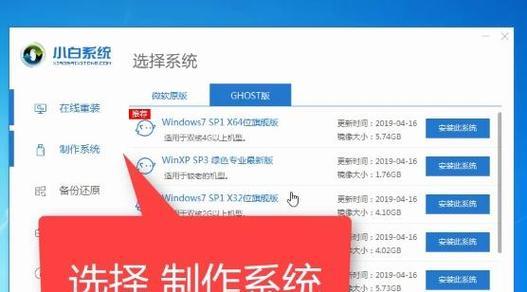
二、制作启动U盘
1.将U盘插入计算机,并确保计算机能够识别它。
2.使用专门的软件(如Rufus)将操作系统镜像文件写入U盘。
3.设置U盘为启动设备,以确保计算机能够从U盘启动。

三、启动计算机并进入安装界面
1.重启计算机并按下对应的按键(通常是F2、F8或Del键)进入BIOS设置界面。
2.在启动选项中选择U盘作为首选启动设备。
3.保存设置并重启计算机,计算机将从U盘启动,并进入操作系统安装界面。
四、选择安装类型
1.根据个人需求选择适合的安装类型,如全新安装或升级安装。
2.确认安装目标磁盘,可以选择格式化磁盘或创建新的分区。
五、按照向导进行操作系统安装
1.根据安装界面上的指引,选择语言、时区、键盘布局等设置。
2.输入产品密钥(如果有),并同意许可协议。
3.选择磁盘分区和安装位置,进行必要的磁盘格式化和分区设置。
4.等待操作系统安装过程完成,可能需要一段时间。
六、完成安装并进行系统设置
1.安装完成后,计算机将自动重启。
2.根据操作系统的要求,进行进一步的设置,如设置用户名、密码等。
3.安装所需的驱动程序和软件,以确保计算机正常运行。
七、更新系统和安装常用软件
1.打开操作系统的更新中心,更新系统以获取最新的补丁和功能。
2.安装常用的软件,如浏览器、办公套件等,以满足个人需求。
八、备份重要数据
1.在开始正式使用新系统之前,务必备份重要的个人数据,以防意外丢失。
九、使用无系统安装的好处
1.无需预先安装系统,节省时间和精力。
2.可以自定义分区和设置,满足个人需求。
3.可以随时更换或重新安装操作系统,灵活方便。
十、注意事项
1.操作过程中注意保持电脑和U盘的稳定连接。
2.确保U盘的容量足够大,以容纳操作系统镜像文件。
3.仔细选择和下载操作系统镜像文件,以免损坏或包含恶意软件。
十一、常见问题解答
1.如何确定计算机是否支持无系统安装?
2.如何选择合适的操作系统镜像文件?
3.如何解决安装过程中遇到的问题?
十二、小技巧:制作多系统启动U盘
1.制作多个操作系统的启动U盘,可方便进行多系统选择。
十三、适用范围和优势
1.适用于个人用户、电脑维修人员和系统管理员等。
2.能够在各种情况下进行操作系统安装,灵活性高。
十四、无系统安装的风险和注意事项
1.操作不当可能导致数据丢失或系统崩溃。
2.仔细阅读操作指南并按照指引操作,避免风险。
十五、
通过使用U盘进行无系统安装,我们可以轻松快捷地安装和更换操作系统,同时根据个人需求进行分区和设置,提高了灵活性和便利性。但在操作过程中,需要注意选择合适的操作系统镜像文件,保持稳定连接,并备份重要数据,以免出现意外情况。希望本文能够为读者提供有用的指导和帮助。
标签: 无系统安装
相关文章

最新评论